【Python】pyecharts 数据可视化模块
文章目录
- pyecharts 模块介绍
- pyecharts 模块安装
- pyecharts 配置选项
- 3.1 全局配置选项
- 3.2 系列配置选项
- 基础折线图的构建
- 4.1 基本使用流程
- 4.2 实现2020年美印日确诊人数对比折线图
- 基础地图构建
- 5.1 基本使用流程
- 5.2 实现国内疫情地图
- 5.3 实现省级疫情地图
- 基础柱状图构建
- 6.1 基本使用流程
- 6.2 基础时间线柱状图
- 6.3 实现动态 GDP 柱状图
1. pyecharts 模块介绍
Echarts 是一个由百度开源的数据可视化,凭借着良好的交互性,精巧的图表设计,得到了众多开发者的认可。而 Python 是一门富有表达力的语言,很适合用于数据处理。当数据分析遇上数据可视化时,pyecharts 诞生了。
pyecharts 官网:https://pyecharts.org/#/zh-cn/
pyecharts 画廊地址:https://gallery.pyecharts.org/#/README
2. pyecharts 模块安装
pip install pyecharts
3. pyecharts 配置选项
pyecharts 模块中有很多配置选项,常用到两个类别的选项:全局配置选项和系列配置选项。
3.1 全局配置选项
全局配置选项可以通过 set_global_opts 方法来进行配置,通常对图表的一些通用的基础的元素进行配置,例如标题、图例、工具箱、鼠标移动效果等等,它们与图表的类型无关。
![\[外链图片转存失败,源站可能有防盗链机制,建议将图片保存下来直接上传(img-Wc8Kln7g-1663534035693)(C:/Users/bbbbbge/Pictures/接单/57307650-8a4d0280-7117-11e9-921f-69b8e9c5e4aa.png)\]](https://image.dandelioncloud.cn/pgy_files/images/2024/04/06/c5d232dd56a54146a0794de14828debd.png)
![\[外链图片转存失败,源站可能有防盗链机制,建议将图片保存下来直接上传(img-naXSmtF4-1663534035693)(C:/Users/bbbbbge/Pictures/接单/58749659-3554a000-84bb-11e9-9421-b1905e2f3430.png)\]](https://image.dandelioncloud.cn/pgy_files/images/2024/04/06/e8bc56e108de451ea6b7d8a3d0356ab6.png)
示例代码:通过折线图对象对折线图进行全局配置
from pyecharts.charts import Linefrom pyecharts.options import TitleOpts, LegendOpts, ToolboxOpts, VisualMapOpts# 获取折线图对象line = Line()# 对折线图进行全局配置line.set_global_opts(# 设置标题、标题的位置...title_opts=TitleOpts("国家GDP展示", pos_left="center", pos_bottom="1%"),# 设置图例是展示的...legend_opts=LegendOpts(is_show=True),# 设置工具箱是展示的toolbox_opts=ToolboxOpts(is_show=True),# 设置视觉映射是展示的visualmap_opts=VisualMapOpts(is_show=True))
3.2 系列配置选项
系列配置选项是针对某个具体的参数进行配置,可以去 pyecharts 官网进行了解。
![\[外链图片转存失败,源站可能有防盗链机制,建议将图片保存下来直接上传(img-lp1TPnlT-1663534035694)(C:/Users/bbbbbge/Pictures/接单/1663533963317.png)\]](https://image.dandelioncloud.cn/pgy_files/images/2024/04/06/f1ed37fe26954f77a85721209f5ba6a0.png)
4. 基础折线图的构建
4.1 基本使用流程
导包,导入 Line 功能构建折线图对象
from pyecharts.charts import Linefrom pyecharts.options import TitleOpts, LegendOpts, ToolboxOpts, VisualMapOpts
获取折线图对象
line = Line()
添加 x、y 轴数据(添加系列配置)
line.add_xaxis(["中国", "美国", "英国"])line.add_yaxis("GDP", [30, 20, 10])
添加全局配置
line.set_global_opts(# 设置标题、标题的位置...title_opts=TitleOpts("国家GDP展示", pos_left="center", pos_bottom="1%"),# 设置图例是展示的...legend_opts=LegendOpts(is_show=True),# 设置工具箱是展示的toolbox_opts=ToolboxOpts(is_show=True),# 设置视觉映射是展示的visualmap_opts=VisualMapOpts(is_show=True))
生成图表(通过 render 方法将代码生成图像)
line.render()
![\[外链图片转存失败,源站可能有防盗链机制,建议将图片保存下来直接上传(img-s22QvLcb-1663534035694)(C:/Users/bbbbbge/Pictures/接单/1663442704565.png)\]](https://image.dandelioncloud.cn/pgy_files/images/2024/04/06/1f441bd497294177883706dcbd506654.png)
4.2 实现2020年美印日确诊人数对比折线图
import jsonfrom pyecharts.charts import Line# 获取不同国家疫情时间from pyecharts.options import TitleOpts, LabelOptsdef getdata(file):# 处理数据try:f = open(file, 'r', encoding='utf8')except FileNotFoundError as e:print(f"文件不存在,具体错误为:{e}")else:data = f.read()# JSON 转 Python 字典dict = json.loads(data)# 获取 trendtrend_data = dict['data'][0]['trend']# 获取日期数据,用于 x 轴(只拿2020年的数据)x_data = trend_data['updateDate'][:314]# 获取确认数据,用于 y 轴y_data = trend_data['list'][0]['data'][:314]# 返回结果return x_data, y_datafinally:f.close()# 获取美国数据us_x_data, us_y_data = getdata("E:\\折线图数据\\美国.txt")# 获取印度数据in_x_data, in_y_data = getdata("E:\\折线图数据\\印度.txt")# 获取日本数据jp_x_data, jp_y_data = getdata("E:\\折线图数据\\日本.txt")# 生成图表line = Line()# 添加 x 轴数据(日期,公用数据,不同国家都一样)line.add_xaxis(us_x_data)# 添加 y 轴数据(设置 y 轴的系列配置,将标签不显示)line.add_yaxis("美国确诊人数", us_y_data, label_opts=LabelOpts(is_show=False)) # 添加美国数据line.add_yaxis("印度确诊人数", in_y_data, label_opts=LabelOpts(is_show=False)) # 添加印度数据line.add_yaxis("日本确诊人数", jp_y_data, label_opts=LabelOpts(is_show=False)) # 添加日本数据# 配置全局选项line.set_global_opts(# 设置标题title_opts=TitleOpts("2020年美日印三国确诊人数对比折线图", pos_left="center", pos_bottom="1%"),)# 生成图表line.render()
![\[外链图片转存失败,源站可能有防盗链机制,建议将图片保存下来直接上传(img-xTgdFFI9-1663534035696)(C:/Users/bbbbbge/Pictures/接单/1663442822382.png)\]](https://image.dandelioncloud.cn/pgy_files/images/2024/04/06/ff977598811a4dd5b8fb23b74ef70266.png)
5. 基础地图构建
5.1 基本使用流程
导包,导入 Map 功能获取地图对象
from pyecharts.charts import Mapfrom pyecharts.options import VisualMapOpts
获取地图对象
map = Map()
准备好数据
data = [("北京", 99),("上海", 199),("广州", 299),("湖南", 199),("安徽", 99),("湖北", 399),]
添加数据到地图对象中
# 地图名称、传入的数据、地图类型(默认是中国地图)map,add("地图", data, "china")
添加全局配置
map.set_global_opts(# 设置视觉映射配置visualmap_opts=VisualMapOpts(# 打开视觉映射(可能不精准,因此可以开启手动校准)is_show=True,# 开启手动校准范围is_piecewise=True,# 设置要校准参数的具体范围pieces=[{"min": 1, "max": 9, "label": "1~9人", "color": "#CCFFFF"},{"min": 10, "max": 99, "label": "10~99人", "color": "#FFFF99"},{"min": 100, "max": 199, "label": "100~199人", "color": "#FF9966"},{"min": 200, "max": 299, "label": "200~299人", "color": "#FF6666"},{"min": 300, "label": "300人以上", "color": "#CC3333"},]))
生成地图
map.render()
![\[外链图片转存失败,源站可能有防盗链机制,建议将图片保存下来直接上传(img-MnlFU2Nc-1663534035696)(C:/Users/bbbbbge/Pictures/接单/1663515150579.png)\]](https://image.dandelioncloud.cn/pgy_files/images/2024/04/06/1254888cf90b436ba8129bbad3fdbadc.png)
5.2 实现国内疫情地图
import jsonfrom pyecharts.charts import Mapfrom pyecharts.options import VisualMapOpts, TitleOpts, LegendOpts# 读取数据f = open("E:\\地图数据\\疫情.txt", 'r', encoding='utf8')str_json = f.read()# 关闭文件f.close()# JSON 转 python 字典data_dict = json.loads(str_json)# 取到各省数据province_data_list = data_dict['areaTree'][0]['children']# 组装每个省份和确诊人数为元组,并封装到列表内data_list = []for province_data in province_data_list:province_name = province_data['name']province_total_confirm = province_data['total']['confirm']data_list.append((province_name, province_total_confirm))# 创建地图对象map = Map()# 添加数据map.add("各省确诊总人数", data_list, "china")# 设置全局配置,定制分段的视觉映射map.set_global_opts(title_opts=TitleOpts('全国疫情地图', pos_left='center', pos_bottom='1%'),legend_opts=LegendOpts(is_show=True),visualmap_opts=VisualMapOpts(is_show=True,is_piecewise=True,pieces=[{"min": 1, "max": 9, "label": "1~9人", "color": "#CCFFFF"},{"min": 10, "max": 99, "label": "10~99人", "color": "#FFFF99"},{"min": 100, "max": 499, "label": "100~499人", "color": "#FF9966"},{"min": 500, "max": 999, "label": "500~999人", "color": "#FF6666"},{"min": 1000, "max": 9999, "label": "1000~9999人", "color": "#CC3333"},{"min": 10000, "label": "10000人以上", "color": "#990033"}]))# 绘图map.render()
![\[外链图片转存失败,源站可能有防盗链机制,建议将图片保存下来直接上传(img-d31aUbR0-1663534035697)(C:/Users/bbbbbge/Pictures/接单/1663517314716.png)\]](https://image.dandelioncloud.cn/pgy_files/images/2024/04/06/28950555461a43cabd7b02e550d5ea55.png)
5.3 实现省级疫情地图
import jsonfrom pyecharts.charts import Mapfrom pyecharts.options import VisualMapOpts, TitleOpts, LegendOpts# 读取数据f = open("E:\\地图数据\\疫情.txt", 'r', encoding='utf8')str_json = f.read()# 关闭文件f.close()# JSON 转 python 字典data_dict = json.loads(str_json)# 取到河南省数据city_data_list = data_dict['areaTree'][0]['children'][3]['children']# 组装每个市和确诊人数为元组,并封装到列表内data_list = []for city_data in city_data_list:city_name = city_data['name'] + "市"city_total_confirm = city_data['total']['confirm']data_list.append((city_name, city_total_confirm))# 创建地图对象map = Map()# 添加数据map.add("各市确诊总人数", data_list, "河南")# 设置全局配置,定制分段的视觉映射map.set_global_opts(title_opts=TitleOpts('河南省疫情地图', pos_left='center', pos_bottom='1%'),legend_opts=LegendOpts(is_show=True),visualmap_opts=VisualMapOpts(is_show=True,is_piecewise=True,pieces=[{"min": 1, "max": 9, "label": "1~9人", "color": "#CCFFFF"},{"min": 10, "max": 99, "label": "10~99人", "color": "#FFFF99"},{"min": 100, "max": 499, "label": "100~499人", "color": "#FF9966"},{"min": 500, "max": 999, "label": "500~999人", "color": "#FF6666"},{"min": 1000, "max": 9999, "label": "1000~9999人", "color": "#CC3333"},{"min": 10000, "label": "10000人以上", "color": "#990033"}]))# 绘图map.render()
![\[外链图片转存失败,源站可能有防盗链机制,建议将图片保存下来直接上传(img-gJ5o5iKi-1663534035697)(C:/Users/bbbbbge/Pictures/接单/1663522373596.png)\]](https://image.dandelioncloud.cn/pgy_files/images/2024/04/06/0dfc9cbfafb74e4fa37d802cce81413f.png)
6. 基础柱状图构建
6.1 基本使用流程
导包,导入 Bar 功能获取地图对象
from pyecharts.charts import Barfrom pyecharts.options import *
获取地图对象
bar = Bar()
添加 x 和 y 轴数据
# 添加 x 轴数据bar.add_xaxis(["中国", "英国", "美国"])# 添加 y 轴数据bar.add_yaxis("GDP", [30, 20, 10])
添加全局配置
bar.set_global_opts(title_opts=TitleOpts("基础柱状图", pos_left='center', pos_bottom='1%'))
生成地图
bar.render()
![\[外链图片转存失败,源站可能有防盗链机制,建议将图片保存下来直接上传(img-vh4Qlrt7-1663534035697)(C:/Users/bbbbbge/Pictures/接单/1663522919082.png)\]](https://image.dandelioncloud.cn/pgy_files/images/2024/04/06/42b51061435643958c5e2e2731625adb.png)
反转 xy 轴
bar.reversal_axis()
![\[外链图片转存失败,源站可能有防盗链机制,建议将图片保存下来直接上传(img-7BsiESkb-1663534035698)(C:/Users/bbbbbge/Pictures/接单/1663522994666.png)\]](https://image.dandelioncloud.cn/pgy_files/images/2024/04/06/3d95beb560834b249fcc498aee506501.png)
将数值标签添设置到右侧
bar.add_yaxis("GDP", [30, 20, 10], label_opts=LabelOpts(position='right'))
![\[外链图片转存失败,源站可能有防盗链机制,建议将图片保存下来直接上传(img-fE8QLj2L-1663534035698)(C:/Users/bbbbbge/Pictures/接单/1663523166227.png)\]](https://image.dandelioncloud.cn/pgy_files/images/2024/04/06/82802655c2f04091beb56e760ede31bd.png)
6.2 基础时间线柱状图
柱状图描述的是分类数据,但很难动态的描述一个趋势性的数据,为此 pyecharts 中提供了一种解决方案时间线。
如果说一个 Bar、Line 对象是一张图表的话,时间线就是创建一个一维的 x 轴,轴上的每一个点就是一个图表对象。
创建时间线的基础流程:
导包,导入时间线 Timeline
from pyecharts.charts import Bar, Timelinefrom pyecharts.options import *
准备好图表对象并添加好数据
bar1 = Bar()bar1.add_xaxis(["中国", "英国", "美国"])bar1.add_yaxis("GDP", [30, 20, 10], label_opts=LabelOpts(position='right'))bar1.reversal_axis()bar2 = Bar()bar2.add_xaxis(["中国", "英国", "美国"])bar2.add_yaxis("GDP", [50, 20, 30], label_opts=LabelOpts(position='right'))bar2.reversal_axis()bar3 = Bar()bar3.add_xaxis(["中国", "英国", "美国"])bar3.add_yaxis("GDP", [60, 30, 40], label_opts=LabelOpts(position='right'))bar3.reversal_axis()
创建时间线对象 Timeline
timeline = Timeline()
将图表添加到 Timeline 对象中
# 添加图表到时间线中(图表对象,点名称)timeline.add(bar1, "2020年GDP")timeline.add(bar2, "2021年GDP")timeline.add(bar3, "2022年GDP")
通过时间线绘图
timeline.render()
![\[外链图片转存失败,源站可能有防盗链机制,建议将图片保存下来直接上传(img-ntMHTc1m-1663534035698)(C:/Users/bbbbbge/Pictures/接单/时间线柱状图1.gif)\]](https://image.dandelioncloud.cn/pgy_files/images/2024/04/06/e5e3797d47db4c648abf072a37b39575.gif)
设置自动播放
timeline.add_schema(play_interval=1000, # 自动播放的时间间隔,单位毫秒is_timeline_show=True, # 是否显示自动播放的时候,显示时间线(默认 True)is_auto_play=True, # 是否在自动播放(默认 False)is_loop_play=True # 是否循环自动播放(默认 True))
设置时间线主题
# 导入 ThemeTypefrom pyecharts.globals import ThemeType# 创建时间线对象时,设置主题参数timeline = Timeline({"theme": ThemeType.DARK})
![\[外链图片转存失败,源站可能有防盗链机制,建议将图片保存下来直接上传(img-h0M3SJqz-1663534035699)(C:/Users/bbbbbge/Pictures/接单/1663525982772.png)\]](https://image.dandelioncloud.cn/pgy_files/images/2024/04/06/db4c808bee8a4a7d9f7410a228a365a9.png)
主题参数如下:
![\[外链图片转存失败,源站可能有防盗链机制,建议将图片保存下来直接上传(img-KzhRf3Qd-1663534035699)(C:/Users/bbbbbge/Pictures/接单/1663526045006.png)\]](https://image.dandelioncloud.cn/pgy_files/images/2024/04/06/1937cfc659474851990f364e1c06077e.png)
6.3 实现动态 GDP 柱状图
import jsonfrom pyecharts.charts import Bar, Timelinefrom pyecharts.options import *from pyecharts.globals import ThemeType# 读取数据f = open("E:\\动态柱状图数据\\1960-2019全球GDP数据.csv", 'r', encoding='GB2312')data_lines = f.readlines()# 关闭文件f.close()# 删除第一条数据data_lines.pop(0)# 将数据转化为字典才能出,格式为 {年份1: [[国家1, GDP], [国家2, GDP]], 年份2: [国家, GDP], ...}data_dict = dict()for line in data_lines:year = int(line.split(',')[0]) # 年份country = line.split(',')[1] # 国家gdp = float(line.split(',')[2]) # gdp 数据,通过 float 强制转换可以把带有科学计数法的数字转换为普通数字try: # 如果 key 不存在,则会抛出异常 KeyErrordata_dict[year].append([country, gdp])except KeyError:data_dict[year] = [[country, gdp]]# 排序年份(字典对象的 key 可能是无序的)sorted_year_list = sorted(data_dict.keys())# 创建时间线对象timeline = Timeline({"theme": ThemeType.LIGHT})# 组装数据到 Bar 对象中,并添加到 timeline 中for year in sorted_year_list:data_dict[year].sort(key=lambda element: element[1], reverse=True)# 该年份GDP前八的国家year_data = data_dict[year][:8]x_data = []y_data = []for country_gdp in year_data:x_data.append(country_gdp[0])y_data.append(country_gdp[1] / 100000000)# 创建柱状图bar = Bar()x_data.reverse()y_data.reverse()# 添加 x y 轴数据bar.add_xaxis(x_data)bar.add_yaxis("GDP(亿)", y_data, label_opts=LabelOpts(position='right'))# 反转 x y 轴bar.reversal_axis()# 设置每一年的图表的标题bar.set_global_opts(title_opts=TitleOpts(f"{year}年GDP全球前8国家", pos_left='5%'))# 将 bar 对象添加到 timeline 中timeline.add(bar, year)# 设置自动播放参数timeline.add_schema(play_interval=1000, # 自动播放的时间间隔,单位毫秒is_timeline_show=True, # 是否显示自动播放的时候,显示时间线(默认 True)is_auto_play=True, # 是否在自动播放(默认 False)is_loop_play=True # 是否循环自动播放(默认 True))# 通过时间线绘图timeline.render("1960~2019全球GDP前8国家.html")
![\[外链图片转存失败,源站可能有防盗链机制,建议将图片保存下来直接上传(img-I42LyjDV-1663534035699)(C:/Users/bbbbbge/Pictures/接单/时间线柱状图2.gif)\]](https://image.dandelioncloud.cn/pgy_files/images/2024/04/06/64937f10e2b84f0593dbfd48da0fc1b0.gif)


























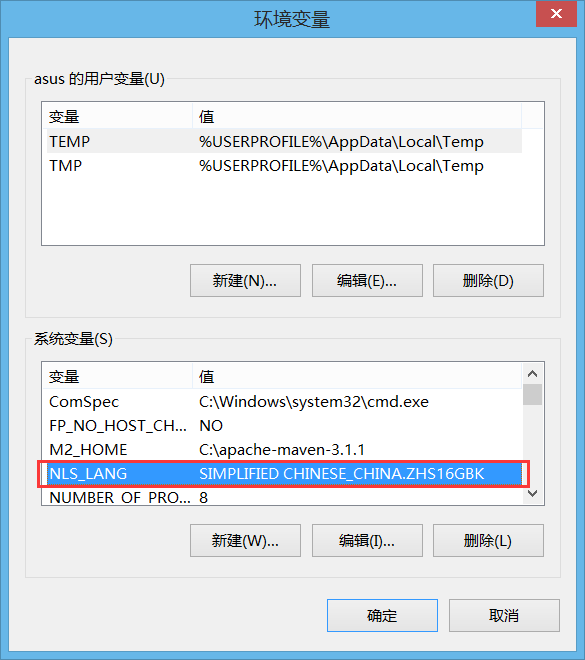
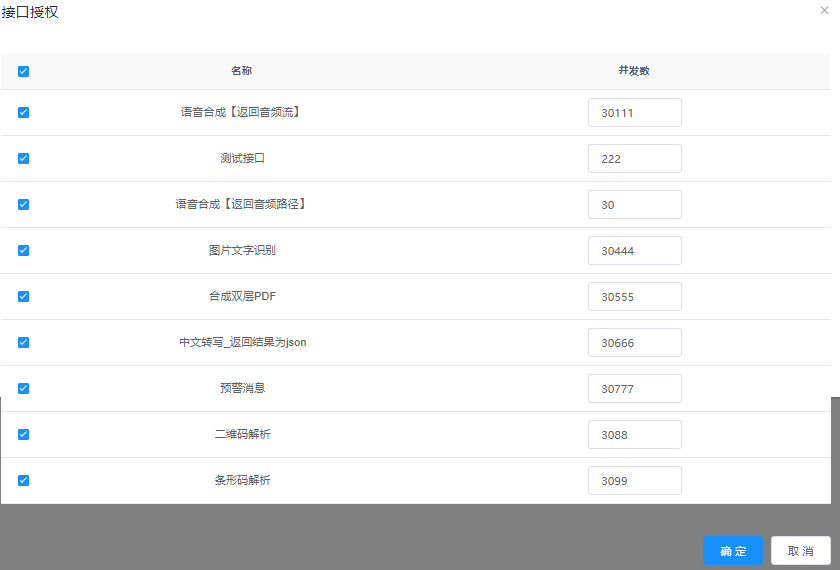
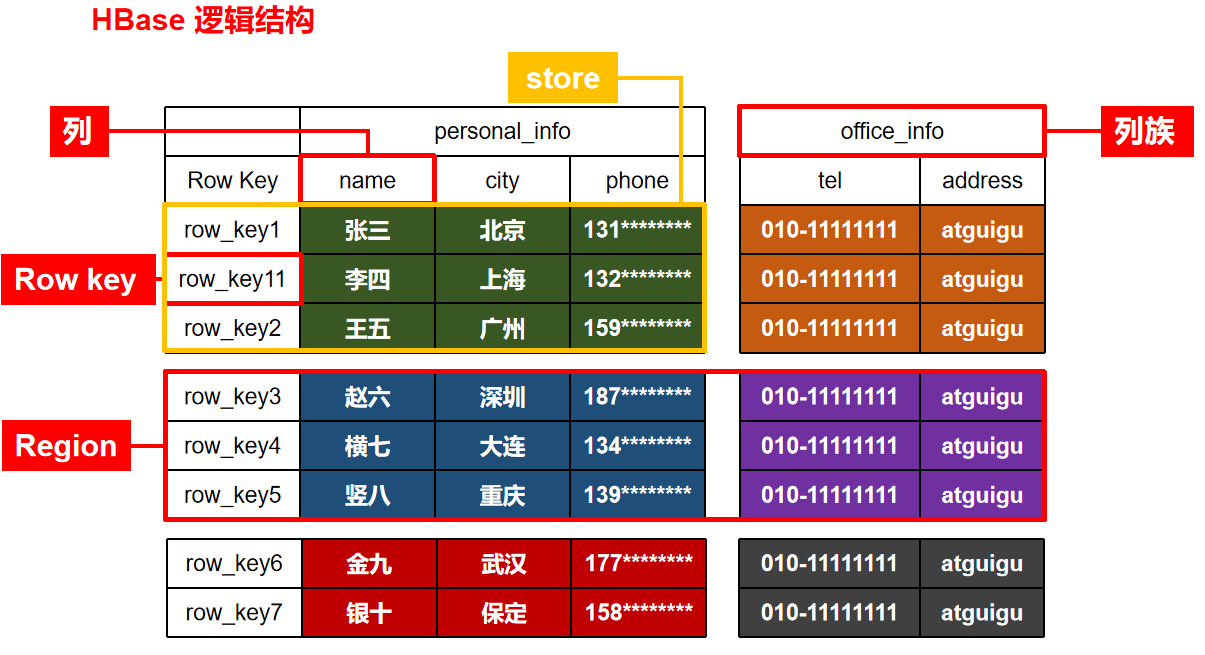


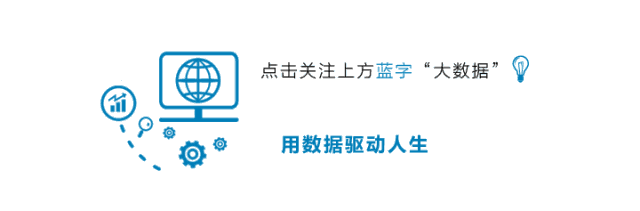



还没有评论,来说两句吧...